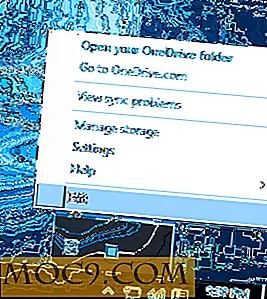5 Grep Tools för Linux
Som alla Linux-användare säkert vet är grep ett tillförlitligt kommandoradsverktyg för djup filsökning. Ändå undviker många nybörjare det eftersom de ogillar terminalen. Apparna som presenteras i den här artikeln är inte exakt alternativ till grep eftersom i vissa användningsscenarier grep är verkligen oersättligt. I stället låt oss kalla dem visuella uppgraderingar för grep eftersom de utökar greps funktionalitet och sätter i det i ett fullfjädrad grafiskt gränssnitt.
1. Regexxer
Regexxer är ett praktiskt filsökverktyg som låter dig redigera filer direkt från gränssnittet. Du kan söka efter filer och mappar med namn och titta in i textbaserade filer (inklusive HTML- och XML-filer). På vänster sida av fönstret kan du välja målmapp och mönster (sätt * för alla filer eller * .txt bara för textfiler). Regexxer kan utföra rekursiv sökning i undermappar i valfri mapp och inkludera dolda filer i resultaten.
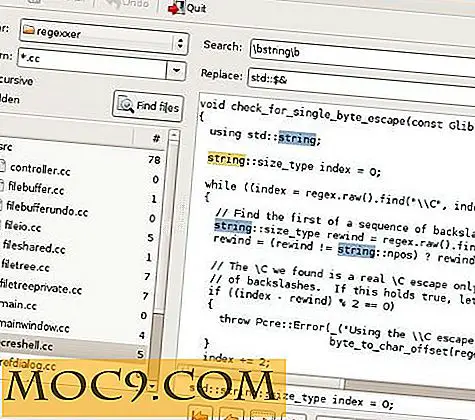
På höger sida av fönstret kan du utföra "sök och ersätt" på en vald fil. Här kan du bara ersätta en instans av en hittad fras eller alla av dem automatiskt. Du kan också ersätta den valda frasen i alla hittade filer som är användbar för batchredigering.
2. Searchmonkey
Tillbaka på dagen var Searchmonkey väldigt populärt. Vid något tillfälle upphörde utvecklingen av Linux-versionen, och nu erbjuder webbplatsen bara nya nedladdningar för Windows bara. Ändå kan den gamla versionen installeras från repositorierna av nästan varje Linux-distribution. Kanske överraskande fungerar det bra och det är väldigt snabbt. Du kan använda Searchmonkey för att hitta filer och mappar med namn, eller att titta igenom innehållet och söka efter fraser med vanliga uttryck.

Searchmonkey hjälper dig att bygga komplexa frågor med guiden File Expression (aktiverad genom att klicka på knappen Expression Builder) och ett alternativ som heter Test Regular Expression (i menyn Extra). Det kan söka efter filer rekursivt, och du kan ställa in sökdjupet (hur många undermappar det ska titta på) och filtrera filer efter storlek och datum. På fliken "Alternativ" kan du begränsa antalet filer i resultaten och välja hur många rader av sammanhang du vill se.
3. DocFetcher
I stället för att direkt söka på ditt filsystem, kommer DocFetcher att be dig att bygga ett index och leta efter dina frågor endast i indexerade filer. Den erbjuder en bärbar version (packa upp den och kör .sh-filen från terminalen) för både 32- och 64-bitarssystem. För att bygga ett index, högerklicka i området "Sökomfattning" till vänster.

Du kan lägga till mappar i indexet, skapa pauseindex och fortsätta det senare, indexera arkivfiler (ZIP, TAR) som mappar och utesluta valda filer från indexet med hjälp av vanliga uttryck.
DocFetcher har en inbyggd HTML renderer som låter dig förhandsgranska HTML-filer komplett med formatering och bilder. Det erbjuder ett privatlivsbevisat alternativ för att ta bort sökhistorik och låter dig söka efter och inom filer med jokertecken, booleska operatörer, fuzzy search (hittar liknande ord), närhetssökning (hur långt orden ska vara från varandra i text) och Mer. DocFetcher stöder ett imponerande antal format, inklusive Microsoft och Libre Office-filer (DOC, DOCX, ODT, OTP ...), PDF och EPUB, HTML och XML, Outlook PST-e-postfiler och ljud- och bildmetadata.
4. Återfå
Återfå är en sökmotor för ditt skrivbord; något som Google, men för dina filer och mappar. Det är skrivet i Java, så det fungerar på Linux, OS X och Windows, förutsatt att du har Java korrekt installerad och konfigurerad. Installationsfilen finns tillgänglig på projektwebbplatsen, och du kan helt enkelt extrahera den till en mapp, öppna den mappen i terminalen och köra java -jar regain.jar att starta programmet. (Filen "regain.jar" måste vara körbar). Återställa kommer att köras i din standardwebbläsare.

För att söka efter dina filer och mappar måste Genain först granska ditt system och bygga ett sökindex. I formuläret "Inställningar" lägger du till de mappar du vill ha indexerat. Om du inte vill inkludera specifika filer i indexet, svartlista dem i filen "CrawlerConfiguration.xml". När du börjar använda Regain, söker den i indexet istället för att skanna hela hårddisken. Detta sparar systemresurser och gör sökning snabbare.
5. PDFgrep
Av alla verktyg på den här listan är PDFgrep den mest liknade originalgrep, men det är också "det märkliga ut", eftersom det är ett kommandoradsverktyg. Flera utdelningar erbjuder PDFgrep i sina repositories, men den senaste versionen (för närvarande 1.3.2) måste sammanställas.
Medan grep matar ut radenummeret i vilken söksträngen visas, visar PDFgrep dig sidnumret istället, vilket är mer användbart för PDF-filer, eftersom vi brukar läsa dem som böcker, inte analysera dem linjevis. PDFgrep fungerar bara på PDF-filer. De måste antingen konverteras från text eller OCR-ed, inte bara skannade bilder.

Om du vill söka efter ett ord i en PDF-fil skriver du:
pdfgrep word filename.pdf
För att ignorera fallet, använd alternativet -i :
pdfgrep -i word filename.pdf
Detta kommer att hitta "Word", "word", "WORD" och andra möjliga kombinationer. Om du letar efter en fras, bifoga den i citattecken. Några användbara alternativ är:
-n: matar ut sidnumret för varje match-c: skriver bara antalet matchningar i en fil-pvisar antalet matchningar per sida-C NUMBER: skriver ut det valda antalet tecken runt varje match för sammanhang. Istället för ett tal kan du skriva "line" och PDFgrep skriver ut hela raden.
PDFgrep kan rekursivt söka i alla undermappar i en aktiv mapp och titta igenom flera PDF-filer. Den stöder också reguljära uttryck, och alternativ kan kombineras:
pdfgrep -nH "Linux World" file1.pdf file2.pdf /home/user/Desktop/newfile.pdf
Detta skulle skriva ut sidnumret och filnamnet för varje match (på grund av -H alternativet).
Vilka Linux-verktyg och kommandon använder du för att hitta filer? Dela dina favoriter i kommentarerna nedan.
Bildkrediter: Utmärkt bildkälla, Teaser bildkälla






![Så här återställer du ROM-ROM på Samsung-enheter [Android]](http://moc9.com/img/flashsamsung-select.jpg)